

By Adela D. Louie, Last Update: May 11, 2024
Sind Sie bereit, Ihr Chrome-Erlebnis auf ein höheres Niveau zu bringen? Stellen Sie sich die Fähigkeit vor Ton aufnehmen von Ihren bevorzugten Online-Streaming-Plattformen, Videogesprächen oder vielleicht sogar In-Game-Sounds direkt in Ihrem Webbrowser. Diese Audioaufnahme bietet eine Vielzahl von Möglichkeiten für Content-Ersteller, Musiker und alle, die wichtige Gespräche aufzeichnen möchten.
Dieser Artikel bietet eine Untersuchung von Chrome Audioaufnahme Werkzeuge und Ansätze. Es bietet eine vollständige Anleitung, die Ihnen hilft, die Funktionen Ihres Browsers voll auszuschöpfen. Begeben wir uns auf eine Reise, um die Art und Weise, wie Sie online mit Audio interagieren, zu revolutionieren, indem wir die besten Erweiterungen studieren!
Teil 1. Übersicht: Was ist Chrome Audio Capture?Teil 2. Bestes Chrome-Audioaufnahmetool für PC – FoneDog Screen RecorderTeil 3. Liste der verfügbaren Chrome Audio Capture ToolsTeil 4. Häufig gestellte FragenZusammenfassung
Ein Chrome-Audioaufzeichnungstool ist eine spezielle Software oder Erweiterung, die dafür entwickelt wurde Chrome Damit können Sie Audio direkt aus dem Browser aufnehmen und speichern. Diese Tools sind nützlich für die Aufzeichnung von Sitzungen wie Besprechungen, Interviews oder sogar Webinaren.
Sie machen sekundäre Audioaufnahmegeräte überflüssig, da der Ton direkt von der Quelle aufgezeichnet wird. Darüber hinaus bieten einige Tools erweiterte Funktionen, die über das reine Aufzeichnen hinausgehen und die Produktivität steigern sowie das Anfertigen besserer Notizen erleichtern können.
FoneDog Bildschirmrekorder ist eine ausgezeichnete Wahl für die Chrome-Audioaufnahme auf dem PC. Es bietet eine nahtlose Aufnahme von Audio von Chrome-Tabs sowie anderen System- und Mikrofon-Audioquellen.
Mit seiner benutzerfreundlichen Oberfläche, anpassbaren Einstellungen sowie flexiblen Ausgabeoptionen ermöglicht FoneDog hochwertige Aufnahmen in mehreren Formaten. Darüber hinaus bietet es zusätzliche Bildschirmaufzeichnungs- und Webcam-Aufnahmefunktionen, was es zu einem vielseitigen Tool für die Erfassung all Ihrer Multimedia-Anforderungen macht.
Free Download
Für Windows
Free Download
Für normale Macs
Free Download
Für M1, M2, M3
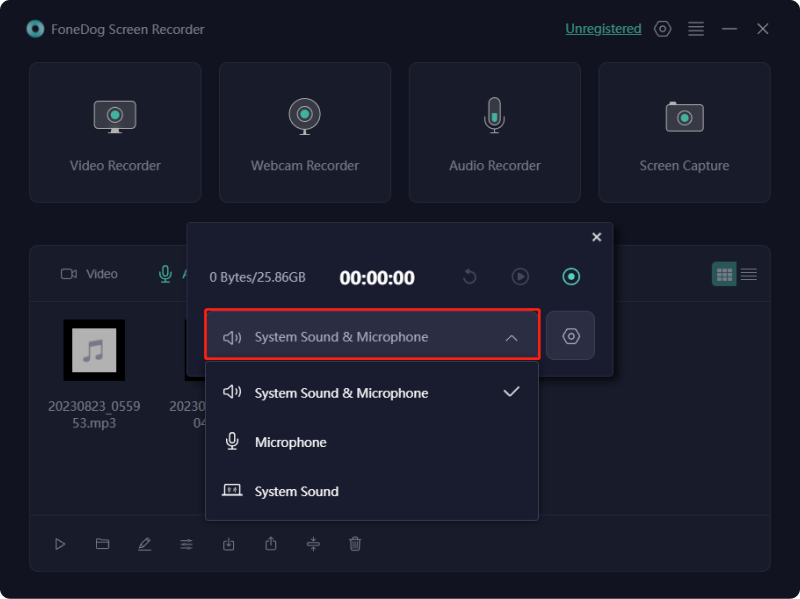
Google Chrome gehört zu den beliebtesten und vielseitigsten verfügbaren Webbrowsern. Es bietet einen umfassenden Funktionsumfang. In diesem Abschnitt stellen wir Ihnen mehrere Chrome-Erweiterungen für die Audioaufzeichnung vor.
Veed ist eine Online-Plattform, die darüber hinausgeht Audio Aufnahme; Es fungiert als browserinternes Videobearbeitungstool. Mit Veed können Benutzer Videos und Audio direkt in Chrome aufnehmen und vollständig bearbeiten, sodass keine komplizierte Software installiert und beherrscht werden muss.
Vorteile:
Nachteile: Das Hochladen von Aufnahmen kann einige Zeit dauern
Mote vereinfacht die Kommunikation, indem es mehr Sprechen bei gleichzeitig weniger Tippen ermöglicht. Mit dieser Chrome-Erweiterung können Sie sowohl Ihre Stimme als auch Audio von Webseiten erfassen. Aufgrund seiner robusten pädagogischen Funktionen ist es perfekt für Pädagogen geeignet. Sprachaufzeichnungen können in Google Sites integriert, per QR-Code geteilt oder sogar in Notion integriert werden.
Vorteile:
Nachteile: Die Bearbeitungsmöglichkeiten sind etwas eingeschränkt
Movavi ist eine beliebte Chrome-Erweiterung, die ohne zusätzliche Starter oder Plugins funktioniert. Es ermöglicht eine mühelose Bildschirmaufnahme mit Audio, wobei sowohl Systemtöne als auch Mikrofoneingaben erfasst werden. Die Erweiterung ermöglicht auch Webcam-Overlay innerhalb der Videoaufnahme. Darüber hinaus bietet Movavi grundlegende Bearbeitungsfunktionen wie das Zuschneiden und Ausschneiden unnötiger Teile Ihrer Aufnahme.
Vorteile:
Nachteile:

Mit Mediasave können Sie Hörbücher, Musik, Podcasts und andere Audiodateien kostenlos von jeder Website herunterladen. Es bietet außerdem anpassbare Anzeigeeinstellungen für jede Website. Ein ansprechendes Feature ist, dass Mediasave die Dateien automatisch anhand des aufgenommenen Audios benennt, sodass Sie Ihre Downloads später einfacher finden können.
Vorteile:
Nachteile: Mögliche Bedenken hinsichtlich der Datenschutzpraxis aufgrund eingeschränkter Transparenz
Audacity ist eine kostenlose Open-Source-Software zur Audioaufnahme und -bearbeitung. Es ermöglicht Ihnen die Aufnahme von Audio aus Google Chrome und bietet Bearbeitungsfunktionen. Sie können Ihre Aufnahmen schneiden, verbinden und mehrere Spuren mischen. Mit zusätzlichen Plugins ermöglicht Ihnen die Software die Anwendung verschiedener Audioeffekte.
Vorteile:
Nachteile: Die Benutzeroberfläche kann für Anfänger etwas herausfordernd sein

Nimbus Clarity ist ein auf Produktivität ausgelegtes Video- und Audioaufzeichnungstool, mit dem Sie Ihre Webcam, Ihren Bildschirm sowie Browser-Registerkarten erfassen können. Es bietet eine Vielzahl von Anmerkungsfunktionen und Aufnahmeeffekten, einschließlich Unschärfe und Textzusätzen.
Vorteile:
Nachteile:
Diese Erweiterung bietet ein grundlegendes Tool zum Aufzeichnen von Audio und Sprache. Aufgenommenes Audio kann entweder im MP3- oder sogar im WAV-Dateiformat gespeichert werden. Die Benutzeroberfläche ist benutzerfreundlich und macht den Aufnahmevorgang auch für unerfahrene Benutzer zugänglich. Sie haben die Möglichkeit, die aufgezeichneten Dateien direkt auf Ihrem lokalen Gerät zu speichern oder sie einfach auf Google Drive hochzuladen.
Vorteile:
Nachteile: Es fehlen Audiobearbeitungsfunktionen
Ein weiteres vertrauenswürdiges Tool zum Aufnehmen von Audio in Google Chrome und zum Integrieren Google Drive war das Screencastify. Bei der Audioaufnahme können Sie Ihr Mikrofon verwenden, um Aktivitäten zu kommentieren. Neben Browser-Registerkarten können auch Desktop- und Webcam-Videos und -Audio aufgenommen werden, sodass Sie die Qualität zusammen mit der Bildrate anpassen können.
Vorteile:
Nachteile:
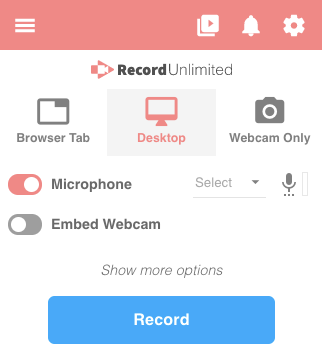
Reverb ist eine nützliche Chrome-Erweiterung, mit der Sie Ihre Sprachaufnahmen online erfassen und teilen können. Sie können Ihre Sprachnotizen bequem mit einem bestimmten Titel in Twitter integrieren. Darüber hinaus legt Reverb Wert auf Ihre Privatsphäre und verzichtet darauf, Ihre Daten über genehmigte Anwendungsfälle hinaus an Dritte zu verkaufen. Es erfolgt auch keine Nutzung oder Übermittlung von Daten für andere Zwecke als die vorgesehenen Funktionen der App.
Vorteile:
Nachteile: Die Funktionalität kann von der Qualität der Netzwerkverbindung abhängen
Mit dieser Chrome-Erweiterung können Sie Audio aus Chrome aufnehmen und die aufgenommene Datei auf Ihrem Mac oder sogar PC speichern. Mit diesem Chrome-Soundaufnahmetool können Sie alle Audiodaten aufzeichnen, die derzeit in Ihrem Browser-Tab abgespielt werden. Darüber hinaus ist die gleichzeitige Aufzeichnung über mehrere Registerkarten möglich. Der Ton kann entweder als MP3 oder einfach als WAV gespeichert werden.
Vorteile:
Nachteile:
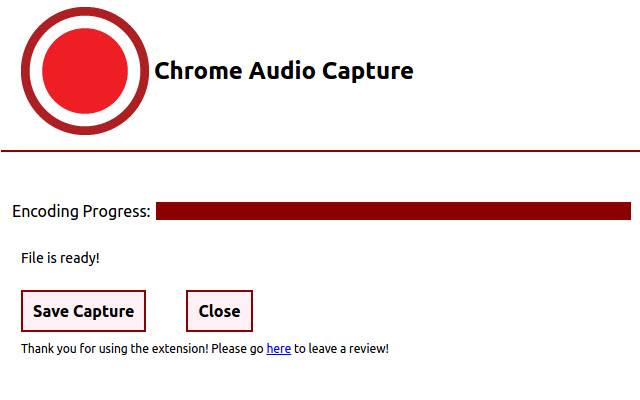
Es ist auf jeden Fall möglich, die Auflösung der Audioaufnahme innerhalb der Chrome Audio Capture-Anwendung zu ändern. Die Erweiterung bietet normalerweise Optionen zur Personalisierung der Qualität, einschließlich der Auswahl des Dateityps (MP3 oder WAV) sowie der Änderung der Audiorate, um verbesserte oder kleinere Dateigrößen zu erreichen.
Nein, Chrome Audio Capture zeichnet keine Mikrofoneingaben auf. Es ist nur für die Aufnahme von Audiodaten konzipiert, die über die Tabs Ihres Chrome-Browsers abgespielt werden, beispielsweise Musik oder Video-Audio von Websites. Es werden keine externen Audioquellen aufgezeichnet.
Es gibt keine Begrenzung für die Anzahl der Aufnahmen, die Sie mit Chrome Audio Capture machen können. Allerdings kann die Menge an Speicherplatz auf Ihrem Computer die Anzahl der Aufnahmen, die Sie behalten können, einschränken. Behalten Sie Ihren Speicherplatz im Auge, um Aufnahmen effektiv zu verwalten.
Ja, Chrome Audio Capture kann kostenlos heruntergeladen und verwendet werden. Es kann kostenlos im Chrome Web Store bezogen werden. Auch wenn die Erweiterung selbst kostenlos ist, sollten Sie sich der möglichen Kosten im Zusammenhang mit dem Speicherplatz für Aufnahmen bewusst sein.
Zusammenfassend lässt sich sagen, dass Chrome Audio Capture eine einfache Möglichkeit bietet, Audio von mehreren Tabs gleichzeitig aufzunehmen und Aufnahmen in gängigen Formaten zu speichern. Auch wenn es einige Einschränkungen wie eine begrenzte Aufnahmedauer und fehlende Bearbeitungstools gibt, ist es aufgrund seiner Einfachheit und kostenlosen Verfügbarkeit eine attraktive Wahl für grundlegende Audioaufzeichnungsanforderungen in Chrome.
Hinterlassen Sie einen Kommentar
Kommentar
Bildschirm recorder
Leistungsstarke Bildschirmaufzeichnungssoftware zur Aufnahme Ihres Bildschirms mit Webcam und Audio.
Beliebte Artikel
/
INFORMATIVLANGWEILIG
/
SchlichtKOMPLIZIERT
Vielen Dank! Hier haben Sie die Wahl:
Excellent
Rating: 4.7 / 5 (basierend auf 88 Bewertungen)